Bartender条码打印一个标签时设置多个模板的步骤
Bartender条码打印一个标签时设置多个模板的步骤
BarTender 2016中,新建标签文档默认情况下,都会创建一个空白标签模板。但是,在某些情况下,单个模板可能不符合你的设计需要。对于这中情况,BarTender提供了在单个文档内设计和存储多个模板的功能,让你于同一标签文档中拥有多个模板。本文小编就教大家如何在BarTender标签文档中插入多个模板。
方法一:
在“模板设计区域”的底部,单击“模板1”,鼠标右键以打开上下文菜单,从上下文菜单中选择“插入模板”,默认名为“模板2”的BarTender新模板就添加好了。以同样的方式,你可以随意插入多个模板。
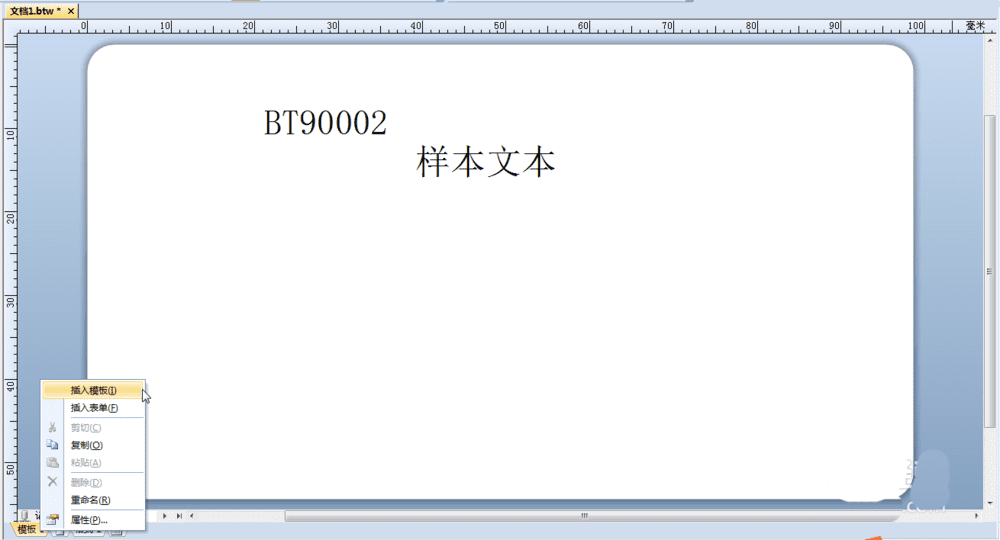
方法二:
1、通过“页面设置”对话框添加新模板。选择主工具栏上的页面设置图标;或者,从“文件”菜单中选择“页面设置”;或双击模板的空白区域,以打开“页面设置”对话框。
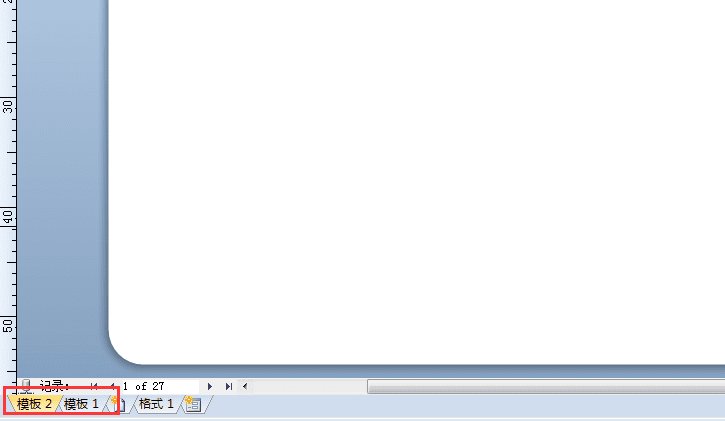
2、然后单击模板工具栏上的新建图标。 或者右击任一模板,选择“新建模板”。 单击“确定”以关闭“页面设置”对话框,此时BarTender新模板已创建完成。
